Как добавить две таблицы дат?
Да, вы правильно ослышались. SUMIFS — это самый простой и лучший способ сложения значений между двумя датами (т. е. диапазоном дат).
Дай расскажу тебе кое-что. Допустим, вы работаете в торговой компании и ваш начальник просит вас узнать общий объем продаж за последние 15 дней.
В этом случае вы должны добавить сумму продаж с текущей даты до 15 дней назад, то есть между двумя датами. Позвольте мне рассказать вам, как это сделать. Здесь у вас есть диапазон из двух дат, включающий в общей сложности 15 дней, и вам нужно добавить значения для каждой из них.
А с помощью SUMIFS вы можете добавить эти две даты в качестве критериев, и это работает как диапазон и суммирует все значения между этим диапазоном.
Краткое введение: SUMIFS может помочь вам добавлять значения, указав несколько критериев. Короче говоря, он будет суммировать только те ячейки, где соблюдены все условия.
=SUMIFS(sum_range,range1,criteria1,[range2],[criteria2],…)В приведенном выше синтаксисе вы должны сначала обратиться к диапазону, из которого вы хотите суммировать значения, затем к диапазону для проверки критериев, а после этого критерия для проверки и так далее.
Формула для сложения значений между двумя датами в Excel
Здесь у вас есть данные о продажах за январь, и вам нужно сложить значения между 15 января 2017 г. и 25 января 2017 г.
Получить файл Excel
Скачать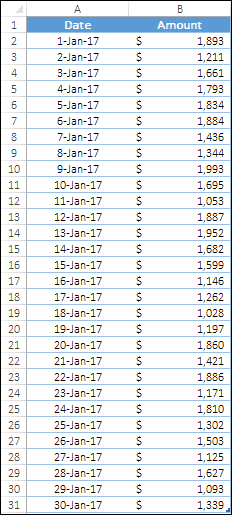
В ячейку D2 вставьте приведенную ниже формулу и нажмите Enter:
=SUMIFS(B2:B31,A2:A31,">=15-Jan-2017",A2:A31,"<=25-Jan-2017")Когда вы нажмете Enter, эта функция вернет в ячейку 15 682 доллара США, что представляет собой сумму суммы за период с 15 января 2017 г. по 25 января 2017 г. И здесь в этот расчет вы также включили даты начала и окончания.
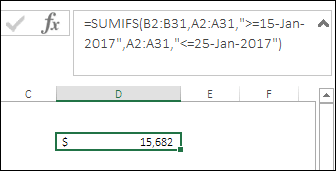
Чтобы проверить этот расчет, просто выберите ячейки суммы с 15 января 2017 г. по 25 января 2017 г. и проверьте в строке состояния сумму этих значений или вы также можете отфильтровать значения, чтобы проверить ее.
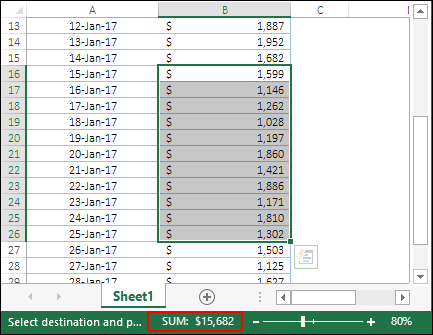
Вот как это работает.
В этой формуле мы использовали логические операторы с СУММИФС, которые позволяют нам добавлять условие при вычислении суммы. Давайте разберем формулу, чтобы понять ее.
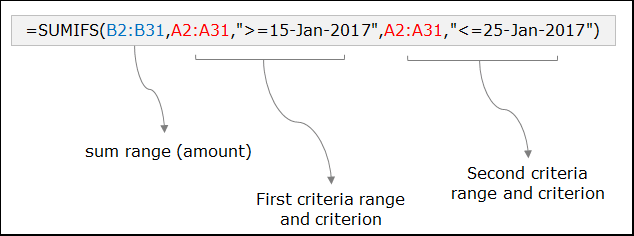
- Во-первых, мы использовали диапазон B2:B31 в качестве диапазона суммы, где у нас есть сумма.
- После этого мы обозначили A2:A31 как первый диапазон критериев и «>=15 января 2017 г.» как первый критерий.
- Затем мы снова сослались на A2:A31, но на этот раз в качестве второго диапазона критериев и «<=25 января 2017 г.» в качестве второго критерия.
Таким образом, эти два критерия предписывают функции добавлять значения, равные или превышающие 15 января 2017 года и равные или меньшие 25 января 2017 года.
Итак , у нас есть два разных критерия: один для нижнего предела и один для верхнего предела, что создает диапазон дат. И функция будет суммировать значения только внутри этого диапазона.
Сумма значений между динамическим диапазоном дат
Могут быть случаи, когда вам нужно непрерывно добавлять значения между двумя датами. Допустим, вам нужно суммировать значения за последние 7 дней и оно должно быть динамическим, чтобы каждый день вы получали сумму за последние 7 дней. Итак, формулы будут такими:
=SUMIFS(B2:B31,A2:A31,"<="&TODAY(),A2:A31,">="&(TODAY()-6))Вот как это работает
В приведенной выше формуле мы использовали функцию СЕГОДНЯ, чтобы получить текущую динамическую дату, которая будет меняться автоматически. Первый критерий предписывает функции добавлять только те значения, которые равны или меньше сегодняшней даты.
А второй критерий сообщает функции добавлять только значения, равные или меньшие даты, которая наступает за 6 дней до сегодняшнего дня.
Теперь диапазон двух дат будет примерно таким: от сегодняшнего дня до шести дней назад , что означает, что всего у вас есть семь дней. И функция будет суммировать только значения внутри этого диапазона.
Получить файл Excel
СкачатьСвязанные формулы
- Сумма больше значений с использованием СУММЕСЛИ
- Сумма неравных значений (SUMIFS) в Excel
- СУММЕСЛИ/СУММЕСЛ с логикой ИЛИ в Excel
- СУММЕСЛИ с подстановочными знаками в Excel
- Объедините ВПР с СУММЕСЛИ